Phasmophobia sigue fallando o congelando en la PC
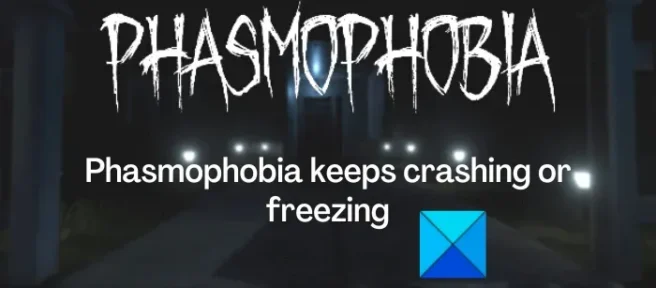
¿ Phasmophobia sigue fallando o congelando su PC con Windows? Phasmophobia es un juego de terror de investigación galardonado que es amado por muchos. Sin embargo, algunos usuarios se han quejado de que el juego no funciona correctamente en sus PC. O el juego sigue fallando al iniciarse o se bloquea en medio del juego. Muchos usuarios también informaron que el juego se congela en el medio y no se puede jugar.
El problema en cuestión podría deberse a diferentes razones para las personas. Estas son las posibles causas:
- Podría deberse a controladores de gráficos obsoletos.
- Si su sistema operativo Windows no está actualizado, es probable que experimente bloqueos de Phasmophobia.
- Los archivos de juego dañados de Phasmophobia también harán que el juego se bloquee o se congele.
- En caso de que haya establecido una configuración de gráficos muy alta, el juego se bloqueará o congelará.
- Si ha hecho overclocking en su CPU o GPU, es posible que el juego se bloquee.
- Otra razón para el mismo problema puede ser la función de superposición en el juego, los conflictos de software, las optimizaciones de pantalla completa, etc.
Ahora, si tiene el mismo problema, puede seguir esta guía y solucionar el problema.
Phasmophobia sigue fallando o congelando en la PC
Si el juego Phasmophobia sigue fallando o congelándose en su PC con Windows, puede usar las soluciones a continuación para resolver el problema:
- Actualice sus controladores de gráficos y el sistema operativo Windows.
- Verifica la integridad de los archivos del juego de Phasmophobia.
- Reduzca la configuración de gráficos del juego.
- Desactivar overlocking.
- Inicie Phasmophobia con DirectX 10.
- Deshabilite las optimizaciones de pantalla completa para Phasmophobia.
- Opte por la versión beta de Phasmophobia.
- Cierra las aplicaciones superpuestas.
- Permita Phasmophobia a través de su firewall.
- Solucionar problemas en un estado de arranque limpio.
1] Actualice sus controladores de gráficos y el sistema operativo Windows
Este problema puede ocurrir cuando su controlador de gráficos y Windows están desactualizados. Por lo tanto, asegúrese de que su controlador de gráficos y su sistema operativo estén actualizados a su última versión.
Para actualizar el controlador de gráficos, puede abrir la aplicación Configuración con Win+I e ir a la opción Actualización de Windows > Opciones avanzadas > Actualizaciones opcionales. Ahora, simplemente descargue e instale todas las actualizaciones de controladores de dispositivos pendientes. Puede usar otras formas de actualizar los controladores de gráficos, por ejemplo, la aplicación Device Manager, fuentes oficiales como Intel, NVIDIA o AMD, y un actualizador de controladores de terceros gratuito.
Puede actualizar Windows yendo a Configuración> Actualización de Windows. Y presione el botón Buscar actualizaciones para descargar e instalar las últimas actualizaciones de Windows.
Si Phasmophobia aún falla o se congela, puede pasar a la siguiente solución potencial.
2] Verificar la integridad de los archivos del juego de Phasmophobia
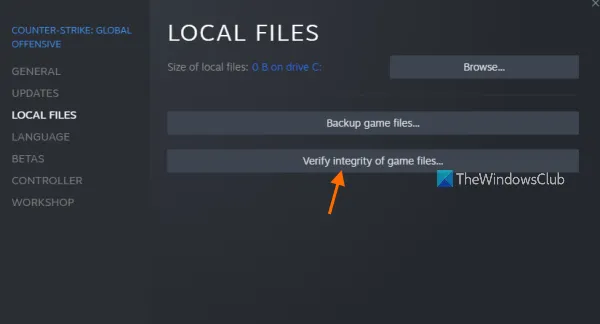
Los archivos del juego a menudo se corrompen e infectan y afectan el funcionamiento del juego. Por lo tanto, se recomienda verificar la integridad de los archivos del juego si el juego sigue fallando o congelando. La mayoría de los lanzadores de juegos brindan una función dedicada para reparar archivos de juegos dañados. Puede verificar y reparar los archivos del juego de Phasmophobia en Steam. Así es cómo:
- Primero, inicie la aplicación Steam y toque Biblioteca para acceder a sus juegos.
- Ahora, haga clic con el botón derecho en el título del juego Phasmophobia y seleccione la opción Propiedades en el menú contextual.
- A continuación, vaya a la pestaña Archivos locales y presione Verificar la integridad de los archivos del juego.
- Una vez que Steam haya terminado de verificar y reparar los archivos del juego, reinicie Phasmophobia para verificar si funciona bien o no.
Si el problema persiste, pase a la siguiente solución potencial.
3] Reduzca la configuración de gráficos en el juego
Si ha establecido una configuración de gráficos en el juego demasiado alta para que su sistema no pueda manejarla, es probable que el juego se bloquee o se congele. Por lo tanto, reduzca las configuraciones de gráficos en el juego y luego vea si el juego funciona bien. Así es como puedes hacer eso:
- Primero, abre el juego Phasmophobia.
- Una vez que logres ingresar al juego, ve a su Configuración.
- Ahora, ve a Opciones > Gráficos y baja todas las opciones disponibles.
- Finalmente, vuelve a abrir el juego y verifica si el problema está solucionado o no.
4] Desactivar overlock
El overclocking se realiza para lograr un mejor y más rápido rendimiento del sistema. Sin embargo, sus aplicaciones y juegos pueden fallar debido a problemas de estabilidad. Por lo tanto, si corresponde, deje de hacer overclocking de la CPU/GPU y luego vea si Phasmophobia aún falla o se congela.
5] Inicie Phasmophobia con DirectX 10
Puede intentar iniciar el juego Phasmophobia con DirectX 10 y ver si funciona para usted. Según los informes, esta solución funciona para varios usuarios afectados. Entonces, puedes probar suerte con este método. Así es como puedes hacer eso:
- Primero, abra Steam y vaya a Biblioteca.
- Ahora, haz clic derecho en Phasmophobia y elige la opción Propiedades.
- A continuación, en la pestaña General, desplácese hacia abajo hasta la sección Opciones de lanzamiento e ingrese el siguiente comando en el cuadro: -force-feature-level-10-1
- Finalmente, abra el juego y verifique si ha dejado de bloquearse y congelarse.
6] Deshabilitar optimizaciones de pantalla completa para Phasmophobia
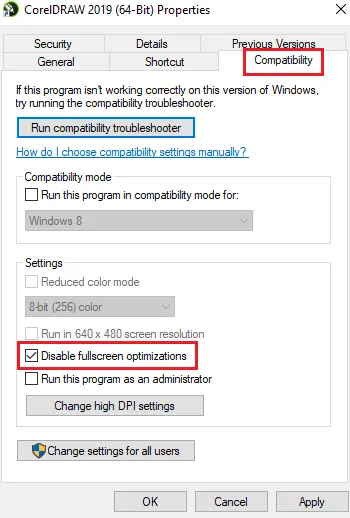
Lo siguiente que puede hacer para solucionar el problema es deshabilitar las optimizaciones de pantalla completa para Phasmophobia. Puede causar fallas en el juego, así que deshabilite esta función y luego verifique si el problema está solucionado. Así es como puedes hacer eso:
- En primer lugar, abra el cliente Steam y vaya a BIBLIOTECA.
- Después de eso, haz clic derecho en Phasmophobia y presiona la opción Propiedades.
- Ahora, navegue a la pestaña ARCHIVOS LOCALES y haga clic en el botón EXAMINAR ARCHIVOS LOCALES para abrir directamente el directorio de instalación del juego.
- Luego, haga clic derecho en el archivo ejecutable de Phasmophobia y seleccione la opción Propiedades.
- A continuación, vaya a la pestaña Compatibilidad y marque la casilla de verificación llamada Desactivar optimizaciones de pantalla completa.
- Por último, toca la opción Aplicar > Aceptar para guardar la nueva configuración.
Ahora puede abrir Phasmophobia y ver si el juego funciona bien sin fallas ni problemas de congelamiento. De lo contrario, aplique la siguiente corrección potencial.
7] Optar por la versión beta de Phasmophobia
Si la versión actual de Phasmophobia no funciona bien, puede intentar ejecutar su versión beta y ver si el problema se solucionó o no. Así es como puedes hacer eso:
- Primero, abra la aplicación Steam y vaya a BIBLIOTECA.
- Ahora, haga clic con el botón derecho en el juego Phasmophobia y haga clic en Propiedades en el menú contextual.
- A continuación, vaya a la pestaña BETAS en la ventana Propiedades.
- Después de eso, elija una versión beta en la opción Seleccione la versión beta en la que desea participar.
- Finalmente, abra Phasmophobia y vea si funciona sin problemas o no.
8] Cerrar aplicaciones superpuestas
Se sabe que las aplicaciones superpuestas en el juego interrumpen el funcionamiento normal de algunos juegos y provocan que se bloqueen. Si tiene dichas aplicaciones ejecutándose en segundo plano, deshabilite la función de superposición en el juego y luego intente ejecutar Phasmophobia para verificar si el problema se resolvió o no.
Vapor:
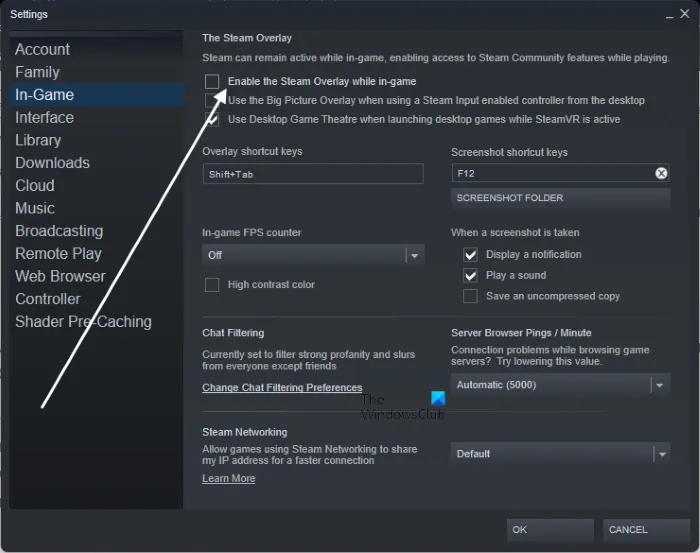
- Primero, abra su aplicación Steam y elija la opción Steam> Configuración.
- Después de eso, navegue a la pestaña En el juego y desmarque la casilla Habilitar superposición de Steam mientras está en el juego.
Discordia:
- En primer lugar, inicie la aplicación Discord y haga clic en el botón Configuración de usuario (icono de engranaje) en la parte inferior de la pantalla.
- A continuación, vaya a la sección Superposición del juego disponible en la sección CONFIGURACIÓN DE ACTIVIDAD y desactive el conmutador asociado con la opción Habilitar superposición en el juego.
Superposición de Nvidia:
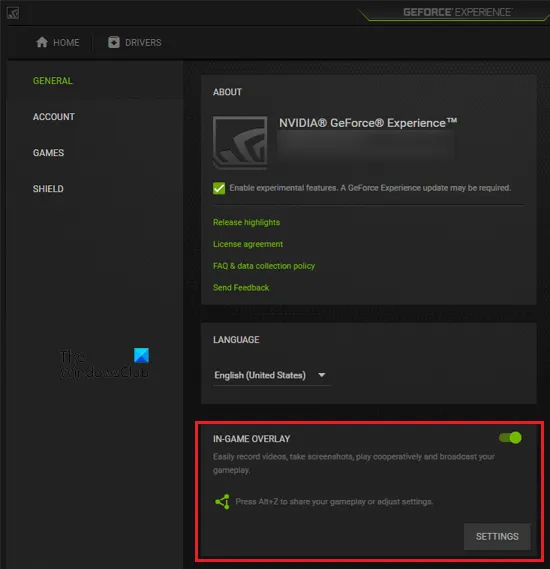
- Primero, abra la aplicación Nvidia GeForce Experience y presione el ícono con forma de engranaje para ingresar a su configuración principal.
- Ahora, desde la pestaña General, desplácese hacia abajo hasta la opción SUPERPOSICIÓN EN EL JUEGO y desactive la opción.
Si esto te ayuda, genial. Sin embargo, si el problema persiste, puede pasar a la siguiente solución potencial.
9] Permita Phasmophobia a través de su firewall
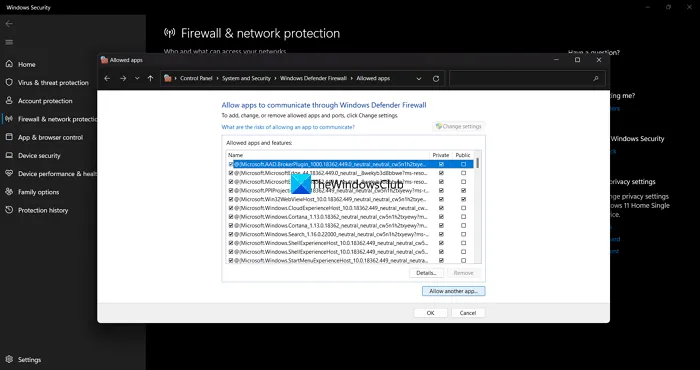
En múltiples instancias, su firewall y antivirus causan interferencias en su juego y provocan que se bloquee o se congele. Por lo tanto, si el escenario es aplicable, puede agregar una excepción para Phasmophobia a su antivirus o permitir el juego a través de su firewall.
Estos son los pasos para permitir Phasmophobia a través del Firewall de Windows:
- Desde el menú Inicio, inicie la aplicación de seguridad de Windows buscándola manualmente.
- Después de eso, navegue hasta Firewall y protección de red y haga clic en la opción Permitir una aplicación a través del firewall.
- Ahora, haga clic en el botón Cambiar configuración y marque la casilla de verificación Phasmophobia en la lista de aplicaciones.
- Si el juego Phasmophobia no aparece en la lista, haga clic en Permitir otra aplicación > Examinar y seleccione el archivo ejecutable principal de Phasmophobia. Estará disponible en la siguiente ubicación: C: > Archivos de programa (x86) > Steam > steamapps > common > Phasmophobia
- A continuación, permita el juego a través de redes Públicas y Privadas marcando las casillas respectivas.
- Finalmente, vuelva a abrir su juego y vea si el problema se solucionó o no.
Si su antivirus está causando el problema, puede agregar una excepción para Phasmophobia en la configuración de su antivirus.
10] Solucionar problemas en un estado de arranque limpio
Es posible que esté lidiando con el problema en cuestión debido a conflictos de software de terceros. Por lo tanto, si el escenario es aplicable, realice un inicio limpio y vea si el juego Phasmophobia aún falla y se congela. Reiniciar una PC en un estado de inicio limpio básicamente obliga a Windows a comenzar con un conjunto esencial de controladores y servicios. Por lo tanto, resolverá el problema en cuestión. Así es como se hace:
- En primer lugar, presione la tecla de acceso rápido Windows + R para evocar el cuadro de comando Ejecutar.
- A continuación, en el cuadro Abrir, escriba msconfig y presione Entrar para abrir la ventana Configuración del sistema.
- Ahora, vaya a la pestaña Servicios y marque la opción Ocultar todos los servicios de Microsoft para asegurarse de no desactivar ningún servicio esencial de Microsoft.
- Después de eso, haga clic en el botón Deshabilitar todo o deshabilite manualmente todos los servicios, excepto los servicios relacionados con su GPU, y presione el botón Aplicar para guardar los cambios.
- A continuación, vaya a la pestaña Inicio, haga clic en el botón Abrir Administrador de tareas y deshabilite todos sus programas de inicio.
- Por último, reinicie su PC y abra Phasmophobia para verificar si el juego funciona sin problemas, sin bloquearse ni congelarse.
Con suerte, esto resolverá el problema para usted.
¿Por qué mis juegos fallan y se congelan?
Si algún juego o Phasmophobia se atasca en la pantalla de carga de 90 o sigue fallando, podría deberse a archivos de juego corruptos o rotos. Aparte de eso, la falta de los permisos de acceso requeridos, el archivo SaveData dañado, los problemas de red y los controladores de gráficos obsoletos también pueden causar este problema. Además, si su PC no cumple con los requisitos mínimos del sistema para el juego, es probable que se produzca este problema.
¿Qué hacer si un juego sigue fallando en la PC?
Hay una serie de factores responsables de los bloqueos del juego. Lo más probable es que se deba a problemas del sistema, incluidos los controladores de gráficos obsoletos y el sistema operativo Windows. Además de eso, los archivos de juegos infectados, GPU o CPU con overclocking, aplicaciones de superposición en el juego y optimizaciones de pantalla completa también pueden hacer que los juegos se bloqueen. En algunos casos, las interferencias de firewall y antivirus también causan el mismo problema.



Deja una respuesta